Menjelang akhir masa pajak, akuntan semakin tertarik pada perubahan perpajakan dan akuntansi untuk segera menerapkan perubahan akuntansi, serta untuk membawa kebijakan akuntansi perusahaan sejalan dengan undang-undang perpajakan saat ini. Perubahan signifikan yang memudahkan pekerjaan akuntansi seorang akuntan adalah hak untuk menggunakan dokumen utama baru.
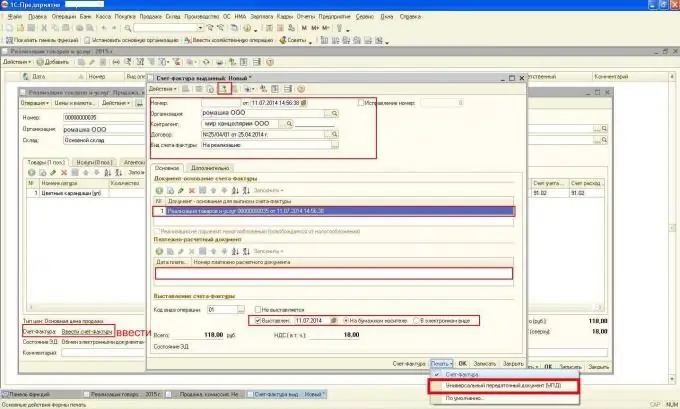
instruksi
Langkah 1
Dokumen transfer universal (UPD) adalah dokumen akuntansi yang menggabungkan dua dokumen penting bagi wajib pajak: nota konsinyasi (dokumen utama) dan faktur (dokumen yang diperlukan untuk menghitung PPN). Dokumen akuntansi ini dikembangkan oleh Layanan Pajak Federal Federasi Rusia khusus untuk pembayar pajak, untuk mengurangi volume aliran dokumen antar entitas bisnis, untuk menyederhanakan pemrosesan informasi tentang transaksi dalam perputaran barang (penyediaan layanan, pekerjaan). Bentuk baru dari dokumen tersebut diimplementasikan dalam program aplikasi 1C: Enterprise.

Langkah 2
Untuk membuat PDT dalam program 1C: Enterprise 8.2, Anda perlu menentukan status pembuatan dokumen ini.
Dokumen transfer universal dapat memiliki dua status:
- Status dokumen transfer, faktur.
- Status dokumen transfer.
Langkah 3
Jika Anda ingin membuat UPD dengan status hanya "Transfer dokumen", maka dari dokumen "Penjualan barang dan jasa" Anda harus mengklik tombol Cetak yang terletak di sudut kanan bawah dokumen, lalu pilih item menu "Dokumen transfer universal". Anda tidak perlu memasukkan faktur - ini adalah poin penting dalam bekerja dengan 1C: Enterprise 8.2, versi 2.0, karena jika Anda memasukkan faktur, status dokumen akan berubah secara otomatis.
Cara ini dapat digunakan oleh organisasi, pengusaha perorangan yang bukan wajib pajak pertambahan nilai. Misalnya wajib pajak dengan rezim STS, ESHN, PSN.
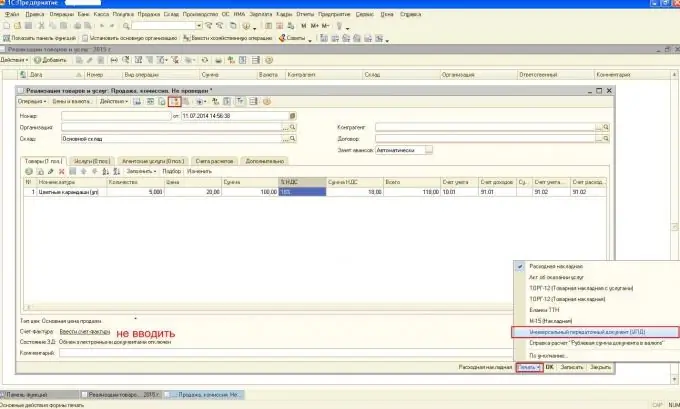
Langkah 4
Jika Anda perlu membuat dokumen utama dengan status "Faktur dan dokumen transfer", maka Anda harus memasukkan faktur. Dan sudah dari dokumen faktur, klik tombol Cetak (di sudut kanan bawah) dan cetak dokumen.






